 Computer-Tutorials
Computer-Tutorials
 Computerwissen
Computerwissen
 So lösen Sie Windows -Fehlercode & quot; Invaly_data_access_trap & quot; (0x00000004)
So lösen Sie Windows -Fehlercode & quot; Invaly_data_access_trap & quot; (0x00000004)
So lösen Sie Windows -Fehlercode & quot; Invaly_data_access_trap & quot; (0x00000004)
Dieser Artikel befasst sich mit dem Windows "Invalid_data_access_Trap" (0x00000004), einem kritischen BSOD. Es untersucht häufige Ursachen wie fehlerhafte Treiber, Hardware -Fehlfunktionen (RAM, Festplatte), Softwarekonflikte, Übertakten und Malware. Problem
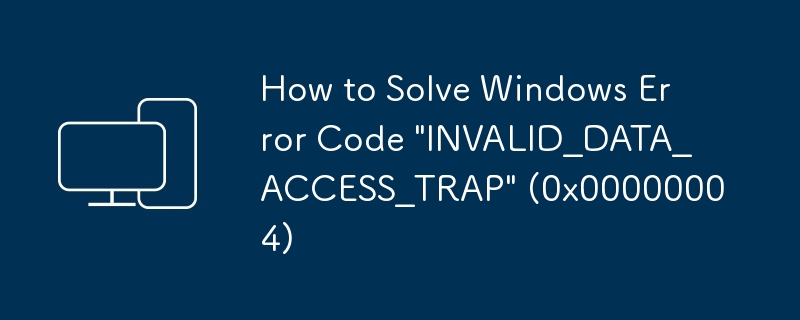
So lösen Sie den Windows -Fehlercode "Invalid_data_access_Trap" (0x00000004)
Der Fehler "Invalid_data_access_Trap" (0x00000004) in Windows ist ein gefürchteter Blue -Bildschirm des Todes (BSOD), der ein ernstes Problem mit dem Speicherzugriff anzeigt. Ihr System versucht, auf Speicher zuzugreifen, das nicht sollte, was zu einem Systemabsturz führt. Es gibt keine einzelne magische Kugellösung, da die Ursache stark variieren kann. Ein systematischer Ansatz, der mehrere Schritte zur Fehlerbehebung beinhaltet, kann jedoch das Problem in der Regel bestimmen und beheben. Dies beinhaltet die Überprüfung von Treiberproblemen, fehlerhaften Hardware, Speicherproblemen und Softwarekonflikten. Der Prozess beginnt oft mit einem Neustart, aber wenn dies fehlschlägt, sind fortgeschrittenere Techniken erforderlich. Wir werden diese unten im Detail untersuchen. Denken Sie daran, Ihre wichtigen Daten immer zu sichern, bevor Sie eine erhebliche Schritte zur Fehlerbehebung versuchen.
Was sind die üblichen Ursachen für den Fehler "Invaly_data_access_Trap" in Windows?
Mehrere Faktoren können den Fehler 0x00000004 auslösen. Die häufigsten Schuldigen sind:
- Fehlerhafte oder inkompatible Treiber: Veraltete, beschädigte oder widersprüchliche Gerätefahrer sind eine Hauptursache. Die Fahrer verwalten die Kommunikation zwischen Ihrer Hardware und dem Betriebssystem. Ein fehlerhafter Fahrer kann versuchen, uns ordnungsgemäß auf Speicher zuzugreifen. Dies ist besonders häufig bei Grafikkartentreibern, Netzwerkadaptern und Speichercontrollern.
- Hardwareprobleme: Failing RAM (Random Access Memory) ist ein wesentlicher Beitrag. Beschädigte RAM -Module können dazu führen, dass falsche Speicheradressen zugegriffen werden, was zum Fehler 0x00000004 führt. Andere Hardwareprobleme, wie z. B. eine fehlgeschlagene Festplatte oder ein Motherboard, können diesen Fehler auslösen.
- Softwarekonflikte: Inkompatible oder beschädigte Software kann manchmal die Speicherverwaltung beeinträchtigen und diese BSOD verursachen. Kürzlich installierte Programme oder Updates sind Hauptverdächtige.
- Übertakten: Wenn Sie Ihre CPU oder Ihren RAM übertaktet haben, ist es sehr wahrscheinlich, dass Instabilität eingeführt wurde, was zu Memory -Zugriffsfehlern führt. Die Rückkehr zu Standard -Taktgeschwindigkeiten ist in diesem Fall ein entscheidender Fehlerbehebungsschritt.
- Korruption von Systemdateien: beschädigte Systemdateien, häufig aufgrund einer fehlgeschlagenen Aktualisierung oder einer Malware -Infektion, können ebenfalls zu diesem Fehler führen. Ein beschädigter Betriebssystem kann den Speicherzugriff nicht zuverlässig verwalten.
- Malware oder Viren: Bösartige Software kann die Systemprozesse und die Speicherverwaltung beeinträchtigen und diesen Fehler möglicherweise verursachen. Ein gründlicher Malware -Scan ist unerlässlich.
Wie kann ich den Fehlercode 0x00000004 beheben und beheben, ohne Windows neu zu installieren?
Versuchen Sie vor der Wiedereinsetzung einer sauberen Fenster, vor der Neuinstallation, die folgenden Schritte:
- Starten Sie Ihren Computer neu: Ein einfacher Neustart kann manchmal temporäre Störungen lösen.
- Überprüfen Sie die Treiberaktualisierungen: Aktualisieren Sie alle Ihre Treiber, insbesondere Grafikkarte, Netzwerkadapter und Speicher -Controller -Treiber. Laden Sie die neuesten Treiber von der Website des Herstellers herunter.
- Führen Sie einen Speichertest aus: Verwenden Sie das Windows -Speicherdiagnosewerkzeug (über die Suchleiste zugänglich), um auf RAM -Fehler zu überprüfen. Lassen Sie den Test bei Bedarf vollständig, sogar über Nacht laufen. Ersetzen Sie alle fehlerhaften RAM -Module.
- Überprüfen Sie Ihre Festplatte: Verwenden Sie das integrierte Windows Check-Disk-Dienstprogramm (CHKDSK), um Fehler auf Ihrer Festplatte zu scannen und zu reparieren. Führen Sie dies von einer erhöhten Eingabeaufforderung aus.
- Starten Sie im abgesicherten Modus: Starten Sie Ihren Computer im abgesicherten Modus (normalerweise durch wiederholtes Drücken von F8 während des Starts). Dies beginnt Windows mit minimalen Treibern und Programmen. Wenn der Fehler im abgesicherten Modus nicht auftritt, ist ein kürzlich installierter Treiber oder Programm wahrscheinlich der Schuldige.
- Deinstallation kürzlich installierte Software: Deinstallieren Sie jede Software, die Sie kürzlich installiert haben, bevor der Fehler angezeigt wurde.
- Führen Sie einen Malware -Scan aus: Führen Sie einen vollständigen Systemscan mit einem seriösen Antivirenprogramm durch.
- Systemwiederherstellung: Wenn Sie Systemwiederherstellungspunkte aktivieren, versuchen Sie, Ihr System auf einen Punkt wiederherzustellen, bevor der Fehler begann.
- Übertakten Übertakten: Wenn Sie Ihr System übertaktet haben, können Sie auf Standardtaktgeschwindigkeiten zurückkehren.
- Event Viewer überprüfen: Der Windows Event Viewer kann detailliertere Informationen zum Fehler bereitstellen und möglicherweise auf die Ursache hinweisen.
Welche Software- oder Hardwareprobleme führen möglicherweise den Fehler "Invalid_data_access_Trap" (0x00000004) aus?
Wie oben erwähnt, kann eine breite Palette von Software- und Hardwareproblemen diesen Fehler auslösen. Speziell:
Softwareprobleme:
- Inkompatible oder beschädigte Anwendungen: Fehler bei der fehlerhaften Software, insbesondere System -Versorgungsunternehmen oder Treiber, können zu Verstößen gegen den Speicherzugriff führen.
- Malware -Infektionen: Viren oder Malware können Systemdateien beschädigen und die Speicherverwaltung beeinträchtigen.
- Fahrerkonflikte: Konflikte oder veraltete Treiber, insbesondere Grafikkartentreiber, sind ein gemeinsamer Schuldige.
Hardwareprobleme:
- Fehlender RAM: Die häufigste Hardware -Ursache, fehlerhafte RAM -Module führen zu inkonsistenten Speicherzugriff.
- Festplattenprobleme: Eine fehlgeschlagene Festplatte kann eine Systeminstabilität verursachen, was zu Speicherfehlern führt.
- Überhitzungskomponenten: Übermäßige Wärme kann Komponenten beschädigen und zu Systeminstabilität führen, einschließlich Speicherfehlern.
- Motherboardprobleme: Probleme mit dem Motherboard können auch zu Verstößen gegen den Speicherzugang führen.
- Stromversorgungsprobleme: Eine unzureichende oder fehlgeschlagene Stromversorgung kann zu Instabilität führen und diesen Fehler auslösen.
Denken Sie daran, wenn die oben genannten Schritte das Problem nicht lösen, ist es möglicherweise erforderlich, professionelle Hilfe eines Computertechnikers zu suchen. Eine saubere Neuinstallation von Fenstern sollte als letztes Ausweg betrachtet werden.
Das obige ist der detaillierte Inhalt vonSo lösen Sie Windows -Fehlercode & quot; Invaly_data_access_trap & quot; (0x00000004). Für weitere Informationen folgen Sie bitte anderen verwandten Artikeln auf der PHP chinesischen Website!

Heiße KI -Werkzeuge

Undresser.AI Undress
KI-gestützte App zum Erstellen realistischer Aktfotos

AI Clothes Remover
Online-KI-Tool zum Entfernen von Kleidung aus Fotos.

Undress AI Tool
Ausziehbilder kostenlos

Clothoff.io
KI-Kleiderentferner

Video Face Swap
Tauschen Sie Gesichter in jedem Video mühelos mit unserem völlig kostenlosen KI-Gesichtstausch-Tool aus!

Heißer Artikel

Heiße Werkzeuge

Notepad++7.3.1
Einfach zu bedienender und kostenloser Code-Editor

SublimeText3 chinesische Version
Chinesische Version, sehr einfach zu bedienen

Senden Sie Studio 13.0.1
Leistungsstarke integrierte PHP-Entwicklungsumgebung

Dreamweaver CS6
Visuelle Webentwicklungstools

SublimeText3 Mac-Version
Codebearbeitungssoftware auf Gottesniveau (SublimeText3)

Heiße Themen
 1664
1664
 14
14
 1423
1423
 52
52
 1321
1321
 25
25
 1269
1269
 29
29
 1249
1249
 24
24
 FixDisk Windows 7: Überprüfen Sie Ihre Festplatte auf Fehler unter Windows 7
Apr 14, 2025 am 12:40 AM
FixDisk Windows 7: Überprüfen Sie Ihre Festplatte auf Fehler unter Windows 7
Apr 14, 2025 am 12:40 AM
Wenn Sie vermuten, dass Ihre Festplatten Probleme mit Problemen begegnen, können Sie das Laufwerk auf Fehler unter Windows 7 überprüfen. In diesem pHP.CN -Post wird über FixDisk Windows 7 gesprochen. Sie können die Anleitung befolgen, um die Festplatte auf Fehler unter Windows 7 zu überprüfen.
 Wird die Kernisolierung durch ew_usbccgpfilter.sys blockiert? Hier sind Korrekturen!
Apr 13, 2025 am 12:47 AM
Wird die Kernisolierung durch ew_usbccgpfilter.sys blockiert? Hier sind Korrekturen!
Apr 13, 2025 am 12:47 AM
Viele SurfaceBook -Benutzer berichten, dass sie unter Windows 11/10 das Problem der „Kernisolation blockiert von EW_USBCCGPFILTER.SYS“ erfüllen. Dieser Beitrag von php.cn hilft bei der Behebung des nervigen Problems. Lesen Sie Ihre Lektüre.
 Bemühungen Korrekturen für den schwarzen Bildschirm nach der Installation eines Grafiktreibers
Apr 15, 2025 am 12:11 AM
Bemühungen Korrekturen für den schwarzen Bildschirm nach der Installation eines Grafiktreibers
Apr 15, 2025 am 12:11 AM
Haben Sie jemals auf einen schwarzen Bildschirm gestoßen, nachdem Sie einen Grafiktreiber wie einen NVIDIA -Treiber in Windows 10/11 installiert haben? Jetzt in diesem Beitrag von Php.cn finden Sie einige lohnende Lösungen für den Black Screen von NVIDIA Triver Update.
 KB2267602 kann nicht installiert werden: Hier finden Sie, wie Sie es beheben können!
Apr 15, 2025 am 12:48 AM
KB2267602 kann nicht installiert werden: Hier finden Sie, wie Sie es beheben können!
Apr 15, 2025 am 12:48 AM
KB2267602 ist ein Schutz- oder Definitions -Update für Windows Defender, mit dem Schwachstellen und Bedrohungen in Windows behoben werden sollen. Einige Benutzer berichteten, dass sie KB2267602 nicht installieren konnten. In diesem Beitrag von Php.cn wird die Behebung des „KB2267602 FAI repariert
 Unterschied zwischen RAID -Erholung und Festplattenwiederherstellung
Apr 17, 2025 am 12:50 AM
Unterschied zwischen RAID -Erholung und Festplattenwiederherstellung
Apr 17, 2025 am 12:50 AM
Die Datenwiederherstellung ist immer ein erhitztes Thema. Um Daten von Ihrem Gerät erfolgreich wiederherzustellen, sollten Sie wissen, wie Daten gespeichert sind. Sie können den Unterschied zwischen RAID -Wiederherstellung und Festplattenwiederherstellung aus diesem PHP.CN -Beitrag lernen.
 So beheben Sie den Dateisystemfehler (-1073741521) in Windows? - Minitool
Apr 16, 2025 am 12:37 AM
So beheben Sie den Dateisystemfehler (-1073741521) in Windows? - Minitool
Apr 16, 2025 am 12:37 AM
Dateisystemfehler treten häufig auf dem Computer der Personen auf und der Fehler kann eine Reihe verknüpfter Fehlfunktionen auslösen. In diesem Artikel auf der Website von PHP.CN erhalten Sie eine Reihe von Korrekturen für den Abziel des Dateisystemfehlers (-1073741521). Bitte mach weiter mit dir
 So beheben Sie Filetype, die nicht von dieser App unterstützt werden, nicht unterstützt
Apr 13, 2025 am 12:41 AM
So beheben Sie Filetype, die nicht von dieser App unterstützt werden, nicht unterstützt
Apr 13, 2025 am 12:41 AM
Leiden Sie unter der Fehlermeldung "Filetype, die nicht von dieser App unterstützt wird" beim Öffnen von Dateien in Teams oder Excel? Lesen Sie nun diesen Beitrag von php.cn, um mehrere nützliche Lösungen für dieses Problem zu erhalten.
 Registerkarte 'Sicherheits' beheben nicht in Ordnereigenschaften Windows 11 angezeigt
Apr 17, 2025 am 12:36 AM
Registerkarte 'Sicherheits' beheben nicht in Ordnereigenschaften Windows 11 angezeigt
Apr 17, 2025 am 12:36 AM
Auf der Registerkarte Sicherheit in Dateieigenschaften wird verschiedene Berechtigungen für verschiedene Gruppen und Benutzer in einer Datei oder einem Ordner festgelegt. Einige Benutzer finden, dass die Registerkarte Windows 11 -Sicherheit in Dateieigenschaften fehlt. Dieser Beitrag von php.cn enthält einige Methoden, um ihn zu beheben.



